Minden, amire szüksége van a nyomtató konfigurációjának végrehajtásához
- A portkonfigurációs üzenet során fellépő hiba oka lehet a biztonsági szoftver által okozott interferencia.
- Ezt a nyomtató hardver reset végrehajtásával javíthatja.
- A probléma másik hatékony megoldása a nyomtatási sor törlése.
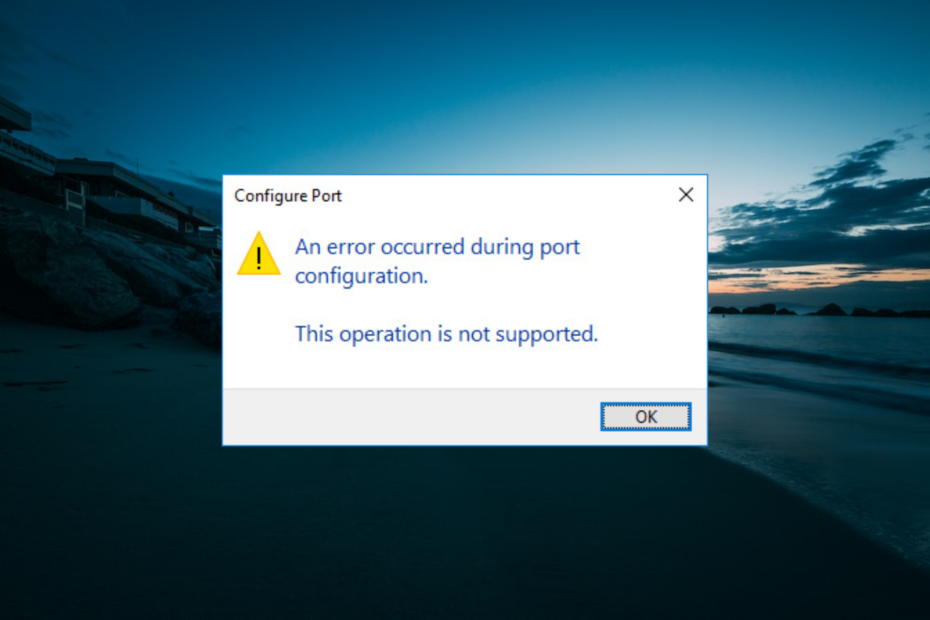
xTELEPÍTÉS A LETÖLTÉSI FÁJLRA KATTINTVA
Ez a szoftver kijavítja a gyakori számítógépes hibákat, megvédi Önt a fájlvesztéstől, a rosszindulatú programoktól és a hardverhibáktól, és optimalizálja számítógépét a maximális teljesítmény érdekében. Javítsa ki a számítógéppel kapcsolatos problémákat és távolítsa el a vírusokat 3 egyszerű lépésben:
- Töltse le a Restoro PC-javító eszközt amely a szabadalmaztatott technológiákkal együtt jár (szabadalom elérhető itt).
- Kattintson Indítsa el a szkennelést hogy megtalálja azokat a Windows-problémákat, amelyek számítógépes problémákat okozhatnak.
- Kattintson Mindet megjavít a számítógép biztonságát és teljesítményét befolyásoló problémák megoldásához.
- A Restorót letöltötte 0 olvasói ebben a hónapban.
A portbeállítások módosítása az offline nyomtatók elindításának egyik módja. Néhány felhasználónál azonban hiba történt a portkonfigurációs hibaüzenet során.
Következésképpen ez megakadályozza, hogy befejezzék ezt a konfigurációt, és használhatatlanná teszik a nyomtatót. Ha Ön is szembesül ezzel a problémával, ez az útmutató végigvezeti Önt a problémamentes megoldás lépésein.
Miért Hiba történt a portkonfigurációs hozzáférés megtagadásakor?
Hiba történt a portkonfiguráció során, a kért erőforrás használatban van hibaüzenetet a következő tényezők okozhatják:
- Harmadik féltől származó alkalmazások zavarása: A harmadik féltől származó víruskereső és tűzfal hibához vezethet a port konfigurálása során, ez a művelet nem támogatott hibaüzenet. Ki kell kapcsolni, ill távolítsa el ezeket a programokat hogy megoldja a problémát.
- Kiváltságok hiánya: A hibaüzenet másik oka a rendszergazdai jogosultságok hiánya. A megoldás erre az váltson rendszergazdai fiókra.
Hogyan javítható Hiba történt a portkonfigurációs üzenet során?
- Miért Hiba történt a portkonfigurációs hozzáférés megtagadásakor?
- Hogyan javítható Hiba történt a portkonfigurációs üzenet során?
- 1. Módosítsa a portbeállításokat egy rendszergazdai fiókon belül
- 2. Konfigurálja manuálisan a portbeállításokat
- 3. Állítsa alaphelyzetbe a nyomtatót
- 4. Törölje a nyomtatók listáját
- 5. Tiltsa le a harmadik féltől származó biztonsági szoftvereket
1. Módosítsa a portbeállításokat egy rendszergazdai fiókon belül
- megnyomni a ablakok + gomb én kinyitni a Beállítások alkalmazást, és válassza ki Fiókok.
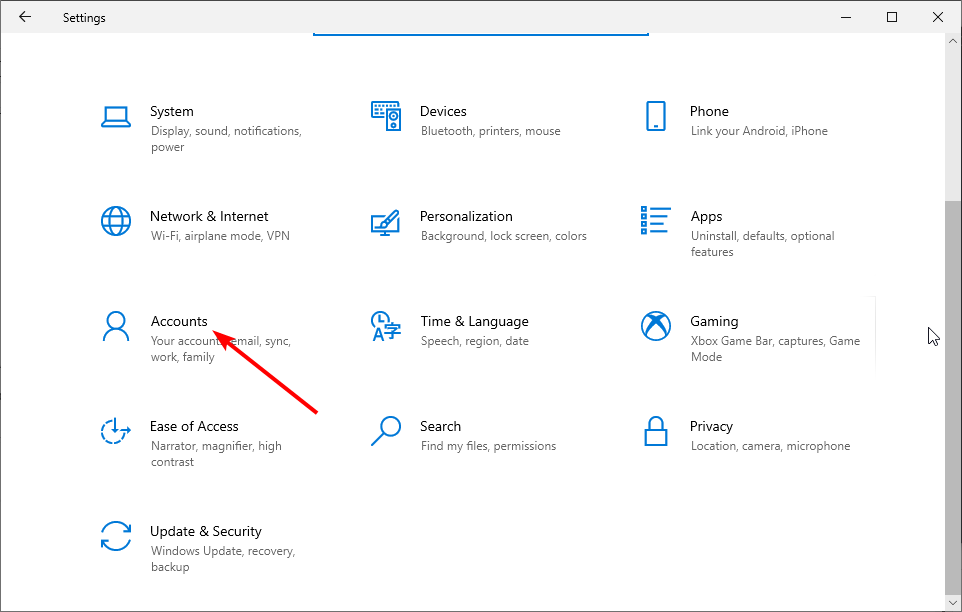
- Kattintson Család és más felhasználók a bal oldali ablaktáblában.
- Most válassza ki fiókját, és kattintson a gombra Fióktípus módosítása gomb.
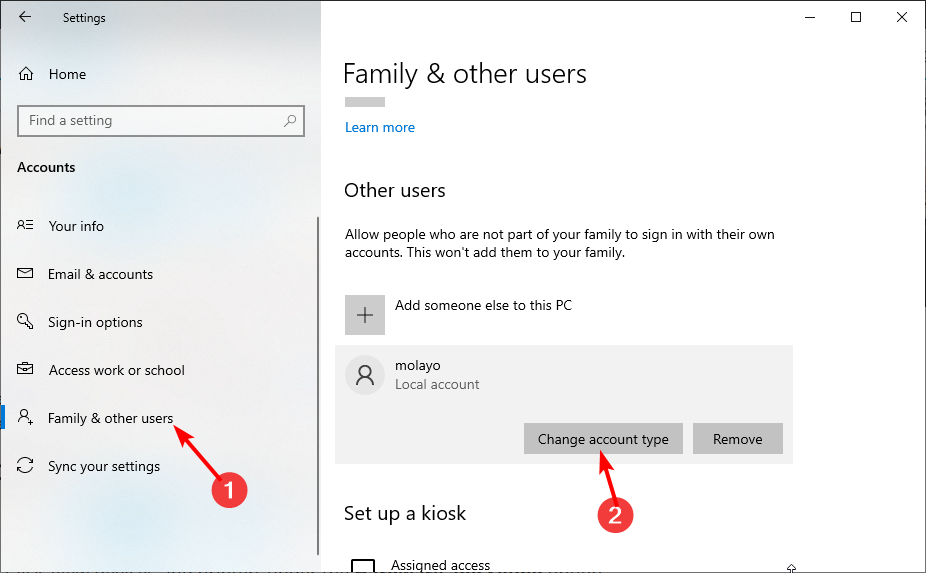
- Végül válassza ki Adminisztrátor tól Fiók Típus legördülő menüből, és kattintson rendben.
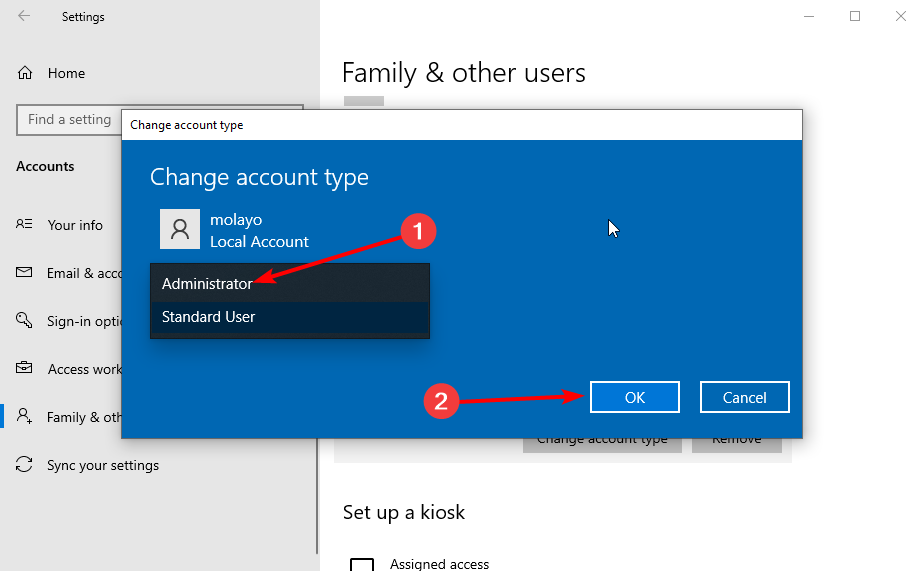
Ha a Hozzáférés megtagadva üzenetet és a portkonfiguráció során fellépő hibát kap, akkor nem rendelkezik a szükséges jogosultságokkal. A hibaüzenet megszüntetéséhez rendszergazdai fiókra kell váltania.
2. Konfigurálja manuálisan a portbeállításokat
- megnyomni a ablakok + gomb R, típus ellenőrzés, és kattintson rendben.
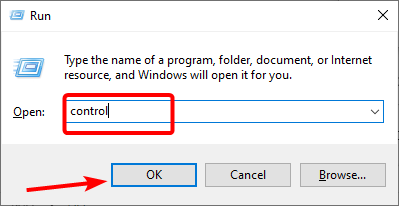
- Kattintson Eszközök és nyomtatók megtekintése alatt Hardver és hang választási lehetőség.
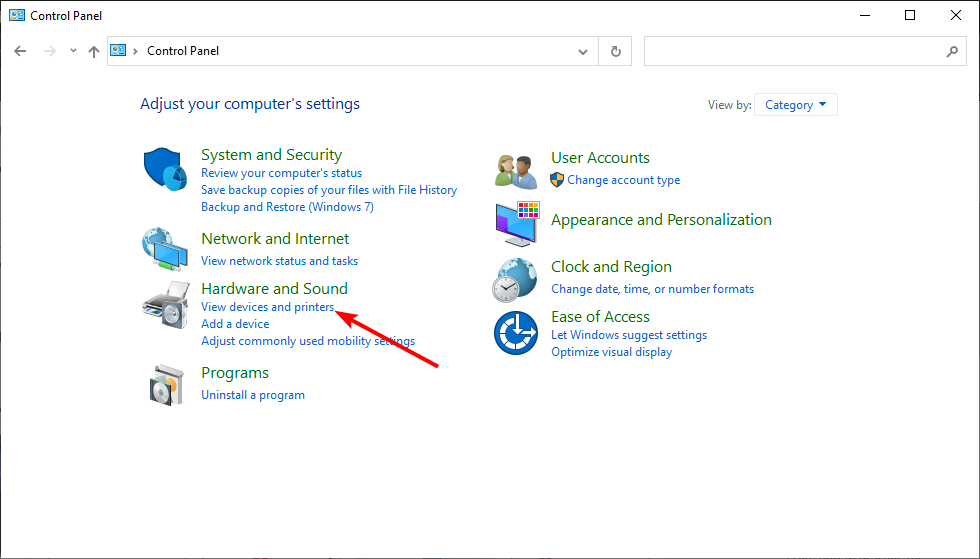
- Most kattintson a nyomtatóra, és válassza ki Nyomtatószerver tulajdonságai a csúcson.
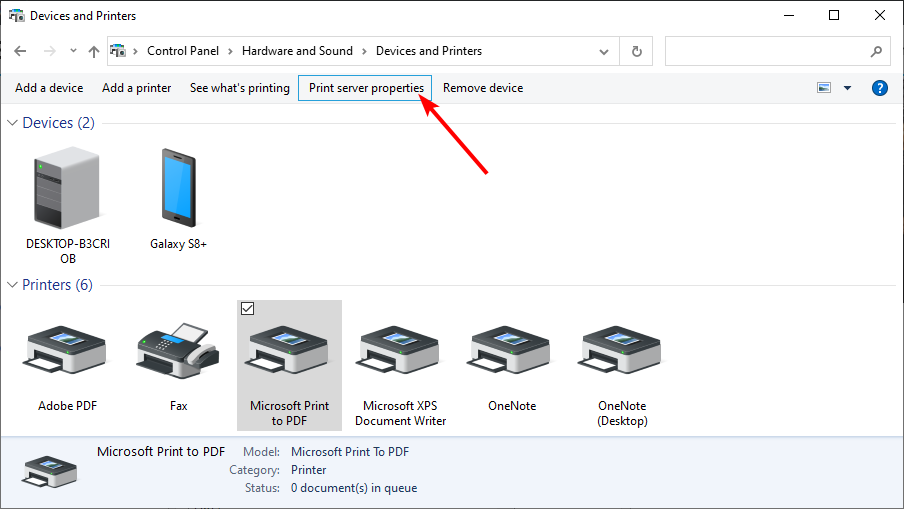
- Kattints a Portok lap tetején.
- Ezután kattintson a Portbeállítások módosítása gomb.
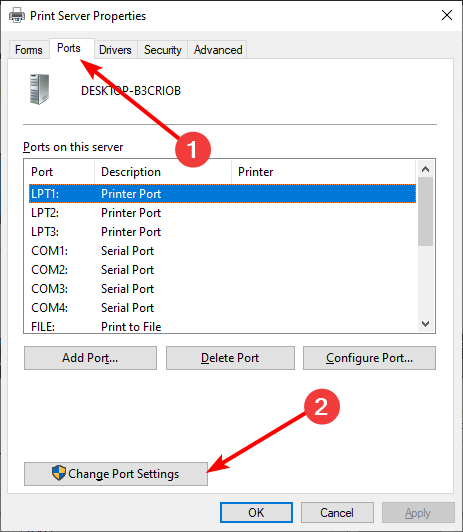
- Válassza ki a módosítani kívánt portot, és kattintson a gombra Port konfigurálása.
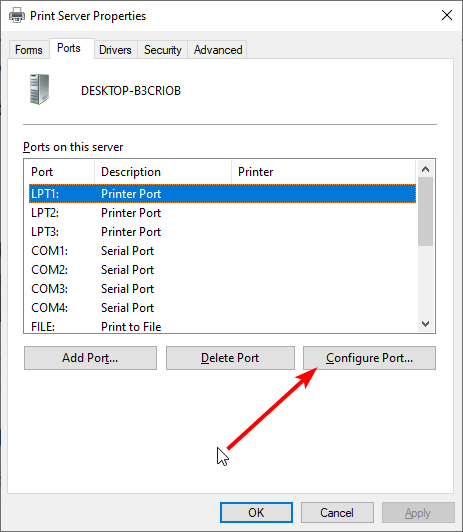
- Végül állítsa be a portot úgy, ahogy jónak látja.
Ha a nyomtatóport automatikus konfigurálása során folyamatosan hibaüzenet jelenik meg a portkonfiguráció során, előfordulhat, hogy manuálisan kell végrehajtania a műveletet. Ez azonban segít a hibát okozó folyamatok megkerülésében.
3. Állítsa alaphelyzetbe a nyomtatót
- Kapcsolja ki a nyomtatót, és húzza ki a tápkábelt.
- Húzza ki a tápkábelt a konnektorból, és várjon 60 másodpercet.
- Most csatlakoztassa újra a nyomtatót, és indítsa újra.
- Végül, kérjük, várja meg, amíg készenléti módba lép, mielőtt bármit is tenne
Ha a port konfigurálása során hiba történt. Ez a művelet nem támogatott üzenet, ez azt jelenti, hogy a nyomtató átmeneti hibába ütközött. A megoldás a hard reset végrehajtása.
- A Windows biztonsági mentése nem sikerült a 0x8078011e hibakóddal [Javítás]
- Portcls.sys BSOD: 3 módszer a gyors javításra
- Mi az a 0x80070006 számú hiba, és hogyan javítható ki 7 módon?
- 0x800f0984: Hogyan javítsuk ki ezt a Windows frissítési hibát
- A RasMan szolgáltatás leállt? Hogyan lehet újra engedélyezni
4. Törölje a nyomtatók listáját
- megnyomni a ablakok + gomb R, típus szolgáltatások.msc, és kattintson rendben.
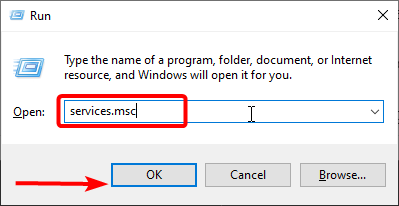
- Dupla kattintás Nyomtatási Spooler tulajdonságainak megnyitásához.
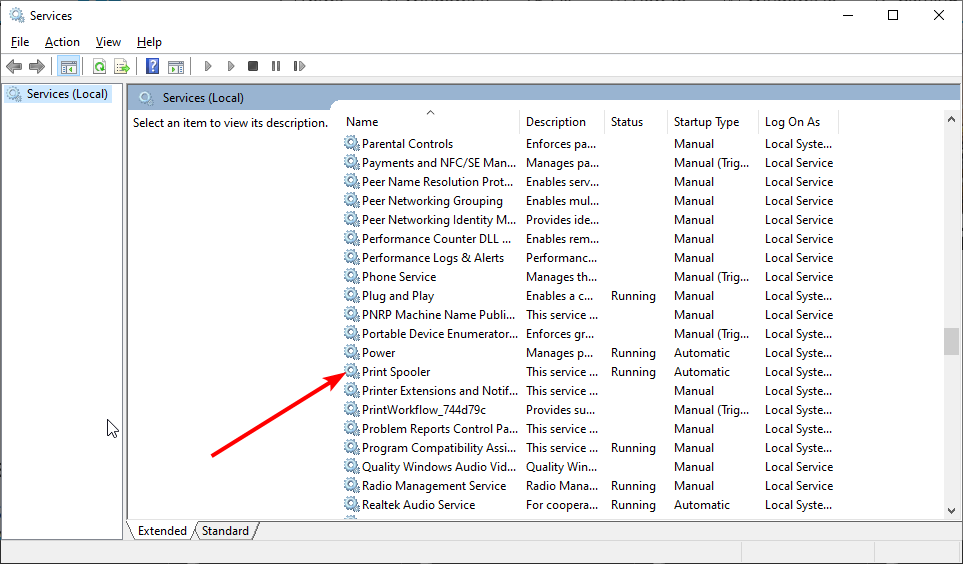
- Most kattintson a Állj meg gombot és rendben hogy becsukja az ablakot.
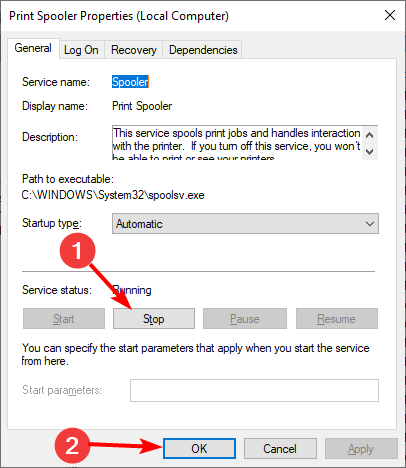
- Ezután nyomja meg a gombot ablakok + gomb E a File Explorer megnyitásához, és kövesse az alábbi útvonalat:
C:\WINDOWS\System32\spool\PRINTERS - Végül használd Ctrl + A a mappában lévő összes kijelöléséhez, majd nyomja meg a gombot Töröl kulcs.
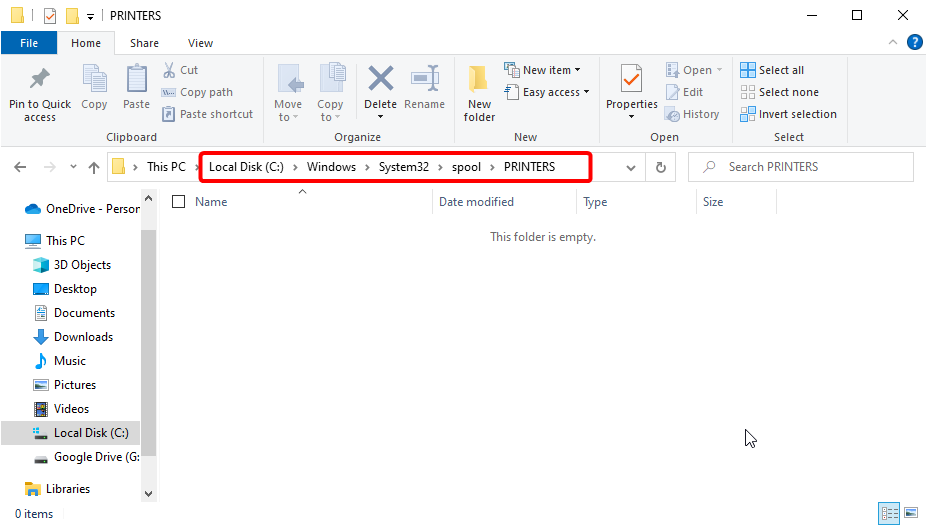
- Most ismételje meg az 1. és 2. lépést, és kattintson a gombra Rajt gomb.
- Végül kattintson a Alkalmaz gombot és rendben a változtatások mentéséhez.
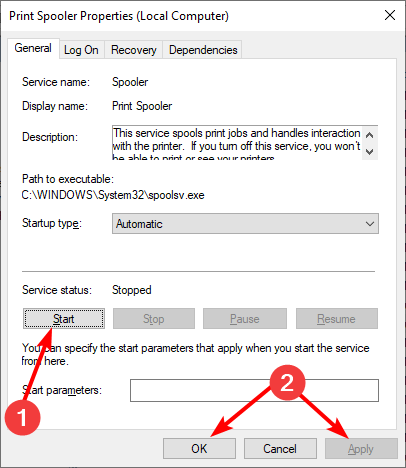
Szakértői tipp:
SZPONSORÁLT
Néhány PC-problémát nehéz megoldani, különösen, ha sérült adattárakról vagy hiányzó Windows-fájlokról van szó. Ha problémái vannak a hiba kijavításával, előfordulhat, hogy a rendszer részben meghibásodott.
Javasoljuk, hogy telepítse a Restoro eszközt, amely átvizsgálja a készüléket, és azonosítja a hibát.
Kattints ide a letöltéshez és a javítás megkezdéséhez.
A portkonfiguráció során fellépő hiba néha azt jelezheti, hogy a nyomtatósor fájljai sérültek. Ezért törölnie kell ezeket a fájlokat, és engedélyeznie kell az eszköznek, hogy létrehozzon egy másikat a probléma megoldásához.
5. Tiltsa le a harmadik féltől származó biztonsági szoftvereket
A felhasználók szerint a port konfigurálása során hiba történt a harmadik féltől származó víruskereső vagy tűzfalak által okozott interferencia miatt. Ezért ezeket az alkalmazásokat le kell tiltania, ha vannak.
Ha a letiltása nem működik, próbálja meg eltávolítani őket, és helyette használja a Microsoft Defender alkalmazást.
Ez néhány olyan megoldás, amely kijavíthatja a portkonfigurációs probléma során fellépő hibát. Ezzel az információval véglegesen megoldhatja a problémát, és csatlakoztathatja a nyomtatót.
Ha a te a nyomtató csak szürkeárnyalatban nyomtat, tekintse meg részletes útmutatónkat, hogy könnyedén megjavíthassa.
Nyugodtan ossza meg velünk a megoldást, amely segített a probléma megoldásában az alábbi megjegyzésekben.

![A Bluestacks nem tud csatlakozni a accounts.google.com címre [EXPERT FIX]](/f/e83de740e822e85b512baf25612a2739.jpg?width=300&height=460)